Wie mache ich ein Update der Firmware auf der Ricoh Kamera und einen Reset?
In diesem Artikel erklären wir Ihnen, wie Sie Ihre Ricoh Kamera mit dem neuesten Firmwareupdate aktualisieren können
Damit Ihre Ricoh Kamera einwandfrei funktioniert ist es erforderlich, dass Sie regelmäßig die Firmware Ihrer Kamera überprüfen und aktualisieren.
Hierzu hat Ricoh selbst eine eigene Anwendung entwickelt, über die Sie Ihre Firmware auf der Kamera überprüfen und direkt im Zuge dessen die Aktualisierung vornehmen können.
Hat Ihre Kamera eine ältere Firmwareversion, kann es durchaus zu kleinen Einschränkungen kommen - wie den Verbindungsabbrüchen als Beispiel. Damit Ihnen dieses Szenario in einem Objekt vor Ort nicht passiert, ist die regelmäßige Prüfung von Vorteil.
Wir empfehlen Ihnen zudem, sofern Sie merken, dass die Ricoh Kamera nicht mehr die einwandfreie Funktionalität gewährleistet, einen Reset vorzunehmen.
Der Reset dient dem Neustart und Refresh der Kamera und ist meist die Lösung um die gewohnte Funktionalität wiederherzustellen.
WICHTIGE INFORMATION
-
die Ricoh Kamera sollte fast vollständig aufgeladen sein
-
verwenden Sie das mitgelieferte originale USB-Kabel von Ricoh
Firmwareaktualisierung durchführen
-
Laden Sie sich im ersten Schritt die Ricoh Software auf Ihren PC.
Hier finden Sie die Links zum Download für die jeweilige Kamera:
Ricoh Theta Z1
(Ältere Modelle werden nicht mehr unterstützt)
Die Ricoh Website öffnet sich in Ihrem Browser.
Klicken Sie auf die Bezeichnung Ihres Betriebssystems (Windows oder Mac), um mit dem Download zu beginnen.
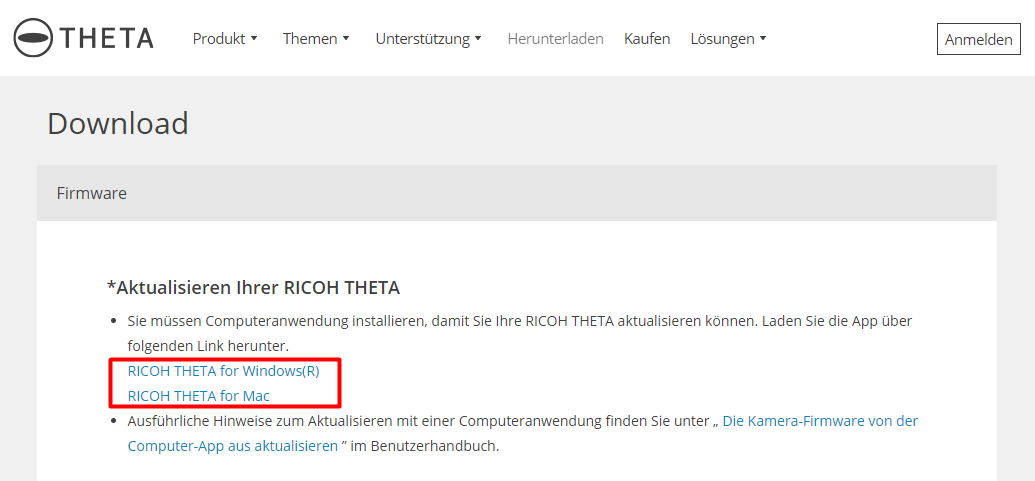
2. Nach erfolgreichem Download klicken Sie auf die "RICOH THETA Setup.exe" Datei, damit sich diese öffnet.
Für Windows:
Es erscheint ein neues Fenster, dass Sie durch die Installation der Anwendung führt.
Klicken Sie nun unten rechts auf den Button "Annehmen".
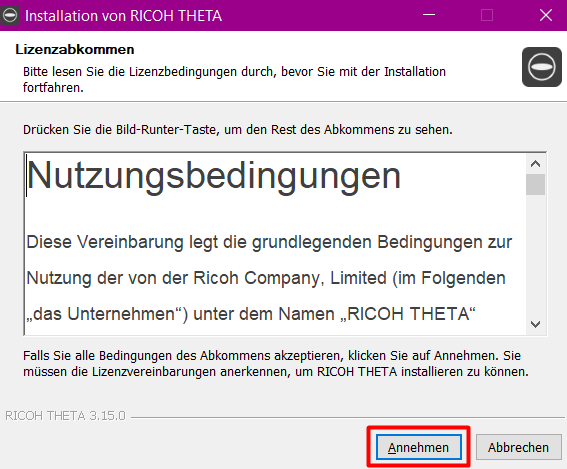
Bei Mac müssen Sie einfach die Downloaddatei anklicken und schon öffnet sich die Software.
3. Nach der Installation öffnet sich die Ricoh Anwendung.
Klicken Sie oben links den Reiter "Datei" an und klicken dann auf die "Firmwareaktualisierung".
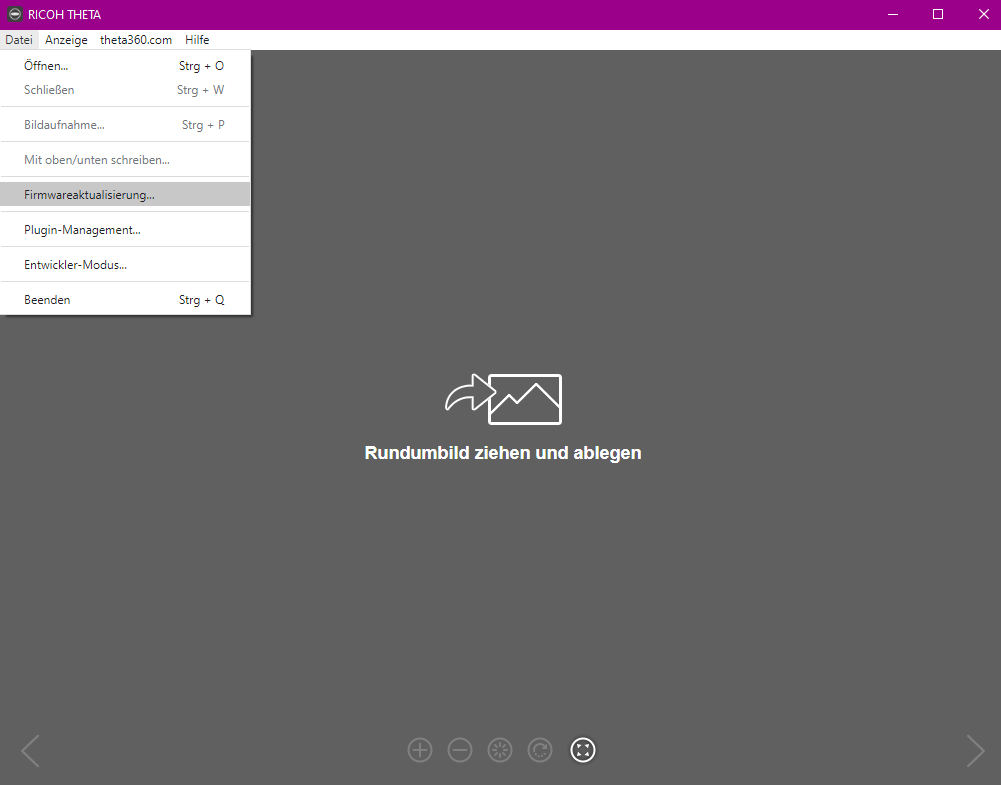
4. Es öffnet sich ein neues kleines Fenster, dass Sie auffordert, die Kamera anzuschließen.
Nehmen Sie hierzu das mitgelieferte USB-Kabel, schließen dieses an die Kamera an und schalten die Kamera ein.
Anschließend stecken Sie das Kabel in einen USB-Slot an Ihren PC/ Laptop.
Wichtiger Hinweis:
-
Schließen Sie Kamera nicht vor der Aufforderung durch die Ricoh Anwendung an den PC/ Laptop an, da die Ricoh Kamera durch vorzeitige Verbindung nicht von der Anwendung erkannt wird.
-
Sollten Sie mehrere USB-Slots an Ihren PC/ Laptop haben, kann es durchaus sein, dass ein USB-Slot die Kamera besser erkennt, als der andere. Probieren Sie hierzu einfach aus, welcher USB-Slot die Kamera direkt erkennt.
5. Bei aktiver Verbindung der Ricoh Kamera zum PC/ Laptop und der Ricoh Anwendung, klicken Sie in dem Fenster auf den Button "OK".
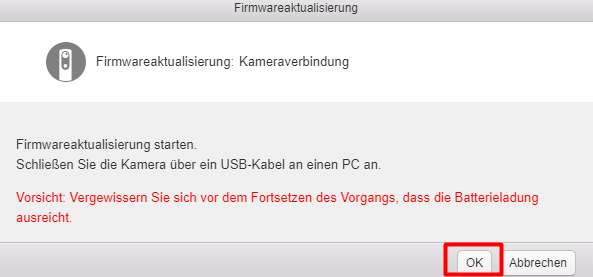
6. Die Ricoh Anwendung prüft die installierte Firmwareversion auf Ihrer Kamera.
Im nächsten Schritt wird Ihnen die vorhandene Firmware auf Ihrer Kamera und die "neueste" Firmwareversion von Ricoh für Ihr Kameramodell angezeigt.
Sollte die aktuelle und die neueste Firmwareversion identisch zueinander sein, ist Ihre Ricoh Kamera auf dem neusten Stand.
Andernfalls bestätigen Sie nun die Aktualisierung und die neueste Firmwareversion wird auf Ihrer Ricoh Kamera installiert.
7. Die Installation der neuesten Firmware wird nun auf Ihre Kamera eingespielt.
Nach erfolgreicher Installation erhalten Sie eine Meldung im Fenster, dass diese abgeschlossen ist.
Sie können die Kamera nun aus dem USB-Slot entfernen und wie gewohnt verwenden.
RESET mit der Ricoh Kamera durchführen
Drücken Sie auf die Ein-/ Ausschalttaste + WLAN Button Ihrer Ricoh Kamera und halten Sie diese für 8 Sekunden gedrückt.
Der Reset ist somit vollzogen.
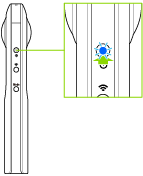
Wichtiger Hinweis:
Der Reset dient zum zurücksetzen und neu starten der Ricoh Kamera und lässt Ihre Aufnahmen auf der Kamera unberührt.
Der Reset ist kein zurücksetzen auf die Werkseinstellungen.
Sollten Sie noch ein wenig Hilfestellung bei den ersten Aufnahmen mit Ihrer Ricoh Kamera benötigen, dann haben wir auch hierzu den passenden Artikel.
Sie gelangen zu dem Artikel "Wie mache ich mit der Ricoh Kamera Panorama-Bilder", indem Sie hier klicken.
War diese Antwort hilfreich für Sie?